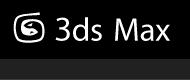Уроки визуализации  Создание системы частиц
Создание системы частиц
Теперь, когда вы настроили изображения, которые будут использоваться в системе частиц пришло время создать саму систему частиц.
Настройки для этого урока:
- В панели быстрого доступа щелкните
 (Open File), перейдите в папку \scenes\rendering\particle_trees и откройте ptrees_basics.max.
Примечание:
(Open File), перейдите в папку \scenes\rendering\particle_trees и откройте ptrees_basics.max.
Примечание:
Если возникнет сообщение с вопросом, хотите ли вы использовать настройки Gamma And LUT, согласитесь с вариантом Scene Gamma Settings и щелкните ОК. Если вас спросят, использовать ли единицы измерения сцены, согласитесь с вариантом Scene Units и щелкните ОК.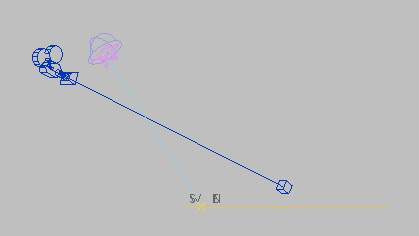
Эта сцена содержит простую плоскость, на которую вы назначите дерево, основанное на системе частиц. Также в ней находится система наружного освещения Daylight и камера.
Создание системы частиц:
- В панели
 Create щелкните
Create щелкните  (Geometry). Откройте выпадающий список Objects и выберите Particle Systems.
(Geometry). Откройте выпадающий список Objects и выберите Particle Systems.
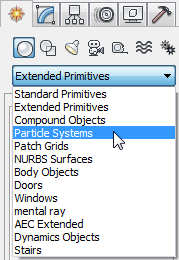
- В свитке Object Type щелкните PF Source, чтобы включить этот тип. В окне Top перетащите курсор с нажатой клавишей мыши где-то за пределами плоскости, разместив иконку источника Particle Flow.
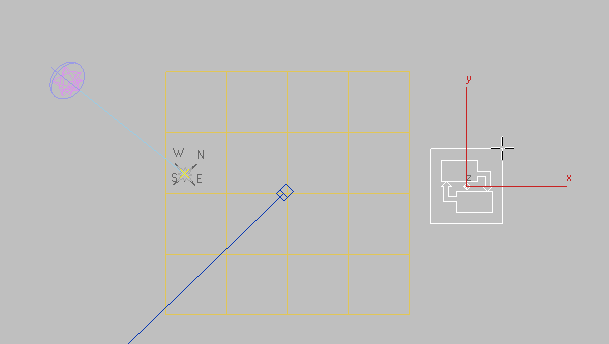
Размер и место положения иконки источника в данный момент не имеет значение, так как частицы будут генерироваться из объекта плоскости.
- Щелкните правой кнопкой мыши для завершения создания частиц.
- Перейдите в панель
 Modify. В свитке Emission
Modify. В свитке Emission  в группе Quantity Multiplier установите значение Viewport % в 100.0.
в группе Quantity Multiplier установите значение Viewport % в 100.0.
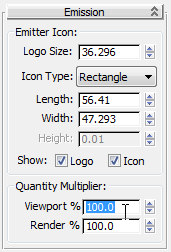
Когда значение Viewport Quantity равно 100 процентам, окна проекции отображают каждую частицу в системе. Для таких эффектов как дым или жидкость, такое значение может замедлить работу 3ds Max, но для деревьев-частиц леса, не будет такого большого количества частиц, и вам нужно будет видеть каждую из них.
- В свитке Setup щелкните Particle View.
Совет:
Окно Particle View вы можете отобразить, нажав клавишу 6 на клавиатуре.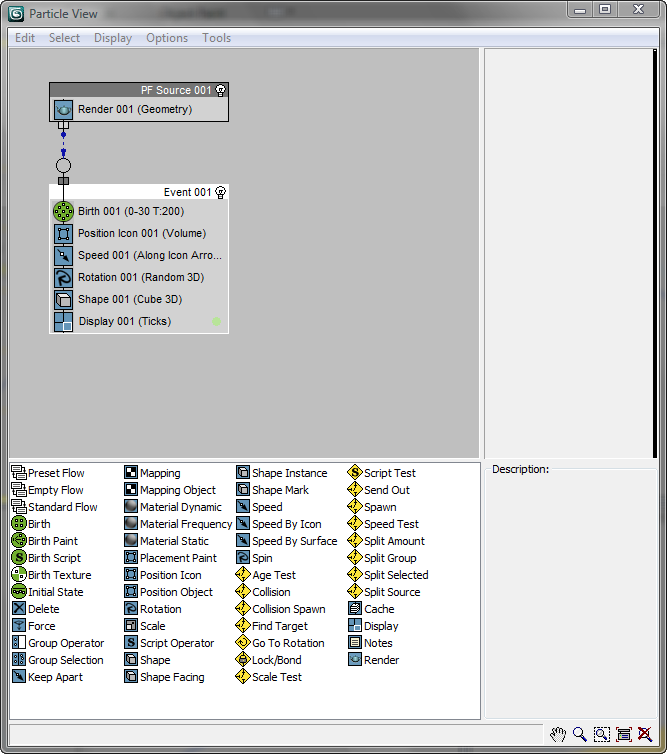
Окно Particle View управляет системой частиц и помогает вам увидеть источник этих части и их параметры, а также события, которые влияют на появление, внешний вид и поведение в период их существования.
В начале у системы два события: источник, который вы только что создали и событие по умолчанию Event 001.
- В Event 001 щелкните на операторе Birth 001для его выделения.
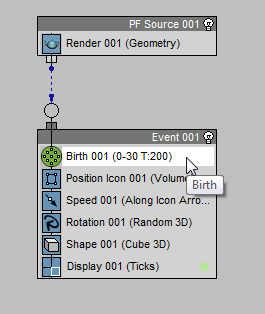
Справа в Particle View свиток Birth 001 отобразит параметры, которые относятся к созданию частиц. Счетчики Emit Start и Emit End означают, что генерация частиц начнётся в 0-вом кадре и закончится в 30-том. Значение счетчика Amount показывает, что системой будет генерироваться 200 частиц.
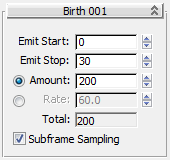
- Перетащите ползунок анимации, чтобы увидеть как генерируются частицы по умолчанию.
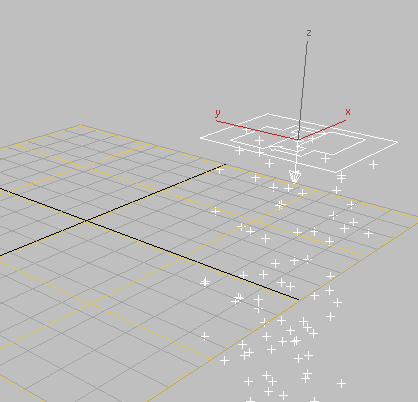
Выделение частиц из объекта эмиттераПо умолчанию из иконки Particle Source будет выпадать большое количество частиц. Вам нужно изменить параметр Birth 001 так, чтобы система генерировала только шесть частиц, которые со временем не меняются.
Изменение настроек частиц так, чтобы они были постоянными с видимой геометрией:
- В свитке Birth 001 установите Emit Stop в 0 (это гарантирует, что частицы не появятся после промежутка времени) и установите значение Amount в 6, чтобы создавалось только шесть частиц деревьев.
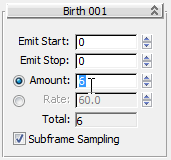
- В окне Particle View щелкните на операторе Speed 001, чтобы его выделить, после этого щелкните правой кнопкой мыши и выберите Delete, так как вам не нужно, чтобы частицы деревьев двигались.
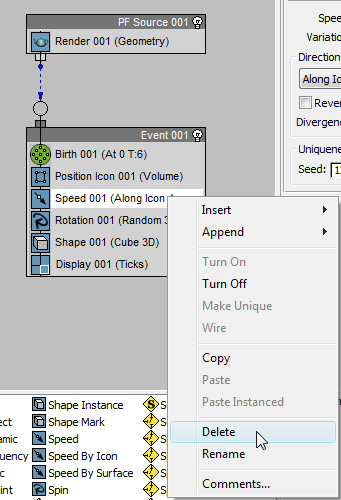
- Удалите и оператор Rotation 001, так как ориентация частиц будет управляться положением камеры.
- Список операторов и тестирования "depot" находится внизу окна Particle View. Перетащите оператор Position Object из этого "склада" и в Event 001 перетащите его прямо на оператор Position Icon 001.
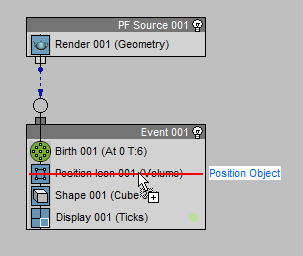
3ds Max отобразит красную линию, обозначающую, что вы заменили начальный оператор новым.
- Щелкните на операторе Position Object 001, чтобы его выделить. В свитке Position Object 001
 в группе Emitter Object щелкните Add. В любом окне проекции щелкните на Plane01object.
в группе Emitter Object щелкните Add. В любом окне проекции щелкните на Plane01object.
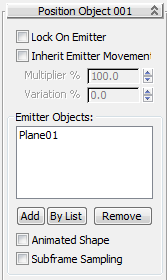
До этого частицы выпускались из иконки источника. Теперь частицы выпускаются из объекта Plane01: Вы можете увидеть их на поверхности плоскости.
- Щелкните на операторе Display 001, выделив его. В свитке Display 001 откройте список Type и выберите Geometry.
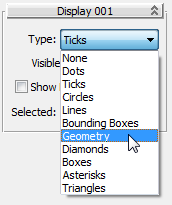
Теперь легче увидеть частицы, хотя скоро вы замените эти формы изображениями деревьев.
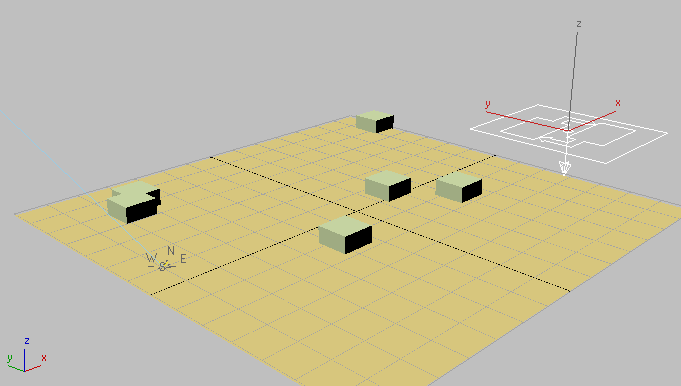
- Снова щелкните на операторе Position Object 001 и в панели Parameters опуститесь к группе Uniqueness. Щелкните New для изменения позиции частиц. Продолжайте щелкать на этой кнопке пока не получите группу, которая вам понравится.
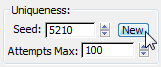
Изменение формы частиц, которая будет повёрнута к камере:
- Из "склада" перетащите оператор Shape Facing прямо на Shape 001 для его замены.
- Щелкните на операторе Shape Facing 001 для его выделения. В группе Size/Width проверьте выбор варианта World Space, после этого измените значение Units на 40.0 и нажмите Enter.
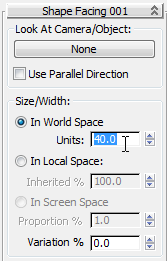
Это значение увеличит размер частиц.
- В группе Look At Camera/Object щелкните на кнопке "None" и в любом окне проекции щелкните на объекте Camera01.
Частицы, которые раньше располагались "лёжа" на плоскости эмиттере, теперь повёрнуты в направление объекта Camera01.
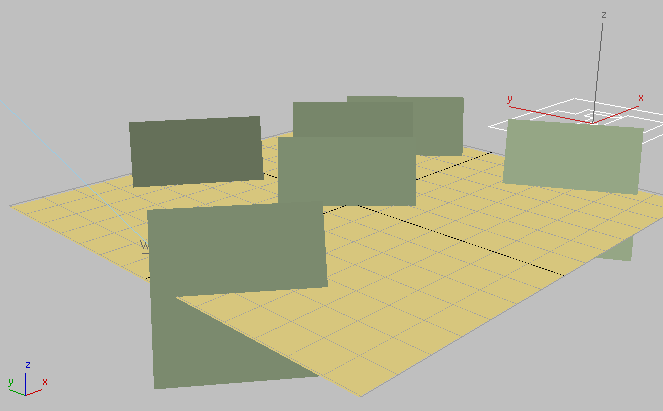 Примечание:
Примечание:
Для правильного обновления сцены, вам нужно отредактировать вид в окне Camera01, используя любой инструмент навигации. - В свитке Shape Facing откройте список Pivot At и выберите Bottom.
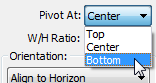
- Внизу группы Size/Width измените значение Variation % на 25.0.
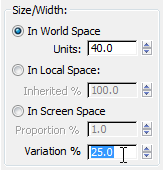
Это создаст диапазон в размерах частиц. Изображение дерева, назначенное каждой из частиц, также будет иметь разный размер.
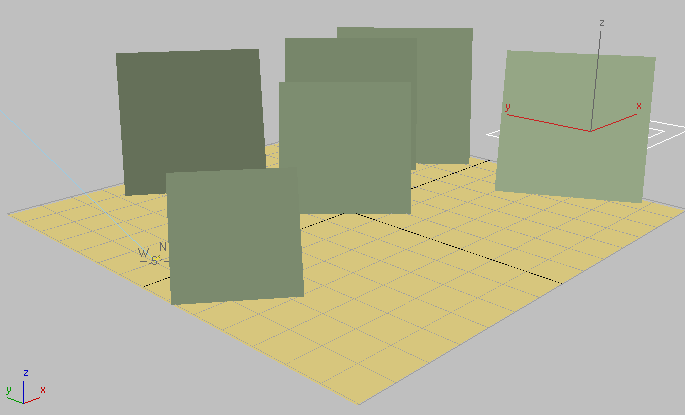
Далее вы назначите частицам изображение дерева. Сделаете вы это с помощью оператора Material Static, лучший выбор для материала, который не анимируется.
Проецирование изображения дерева на частицы:
- Из "склада" перетащите оператор Material Static на событие PF Source 001. Вставьте его сразу под оператором Render 001. Линия синего цвета обозначает место вставки.
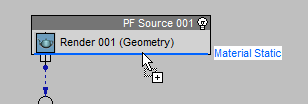 Примечание:
Примечание:
Материал вы определили на уровне PF Source 001 потому что все деревья разделяют между собой один и то же материал во время существования частиц. Если вы хотите назначить разные материалы частицам в зависимости от определённого события, вам нужно перетащить оператор Material Static на соответствующее место события. - Откройте
 Slate Material Editor.
Slate Material Editor.
- Перетащите материал Arch & Design из браузера Material/Map в активное окно просмотра материала.
- Сделайте двойной щелчок на узле материала Arch & Design для отображения его параметров.
- Назовите новый материал Trees.
- В свитке Templates откройте выпадающий список и выберите Matte Finish.
С типом материала Matte Finish ваши деревья не будут отражать рядом стоящие объекты.
- Перетащите Bitmap из Browser в активное окно просмотра материала.
3ds Max откроет окно открытия файла. Перейдите в папку \sceneassets\images и выберите elm_summer.tif.
- Свяжите узел нового изображения Bitmap с разъёмом цвета Diffuse Color материала Trees.
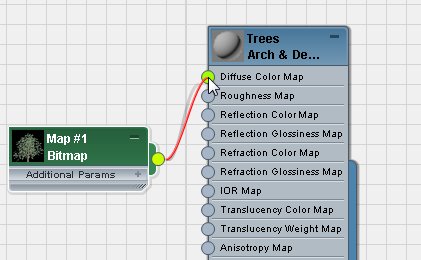
- Сделайте двойной щелчок на узле Bitmap, чтобы увидеть его параметры.
- В свитке Coordinates выключите Use Real-World Scale, если флажок установлен и проверьте значение Tiling для U и V - должно быть 1.0.
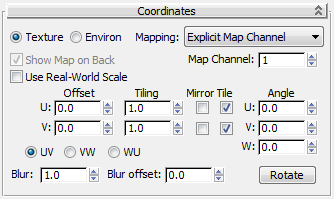
Этот шаг гарантирует, что область изображения будет соответствовать размеру частицы.
- Щелкните на узле материала Trees, чтобы сделать его активным и в панели инструментов Slate Material Editor щелкните
 (Show Map In Viewport), включив эту опцию.
(Show Map In Viewport), включив эту опцию.
- Расположите окно Particle View и Slate Material Editor так, чтобы вы могли видеть оба окна. В Particle View выделите оператор Material Static 001, после этого перетащите из выходящего разъёма узла материала Trees, и в Particle View перетащите материал на кнопку Assign Material (вначале обозначенную как "None"). Когда 3ds Max спросит, использовать копию или образец, выберите образец (Instance) и щелкните ОК.
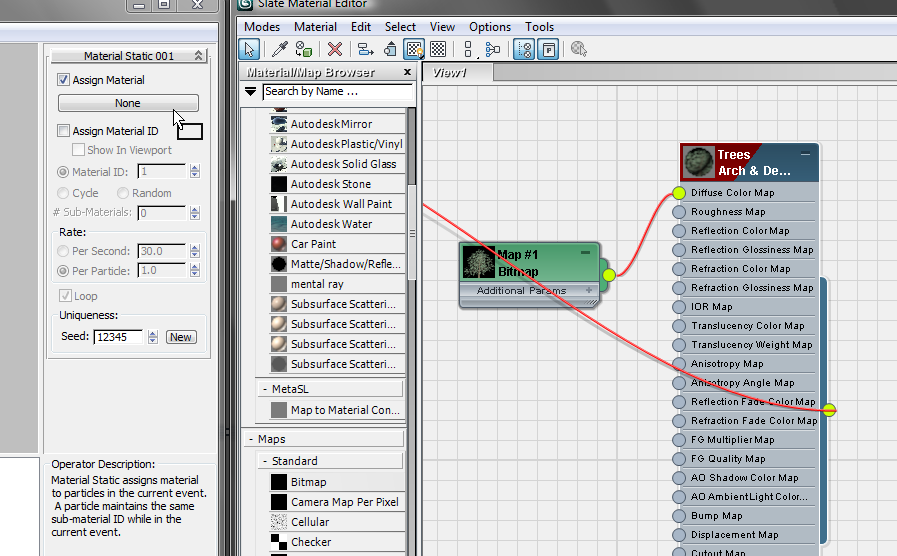 Совет:
Совет:
Если карта дерева не появится в тонированном окне проекции, выключите Assign Material и после этого снова включите эту опцию.Теперь текстура дерева должна появиться на всех частицах в сцене. Их фон остаётся видимым: Вам все еще нужно сделать изображения контурными, используя информацию альфа-канала.
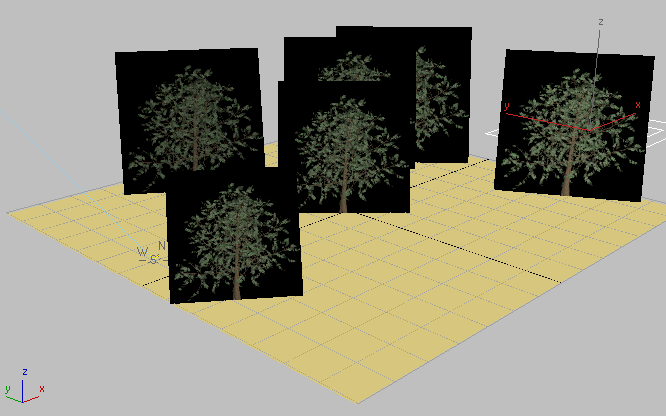
Текстура деревьев, назначенная всем частицам в сцене
Использование карты отсечения для деревьев частиц:
- В Slate Material Editor перетащите узел Bitmap с нажатой клавишей Shift, чтобы сделать его копию.
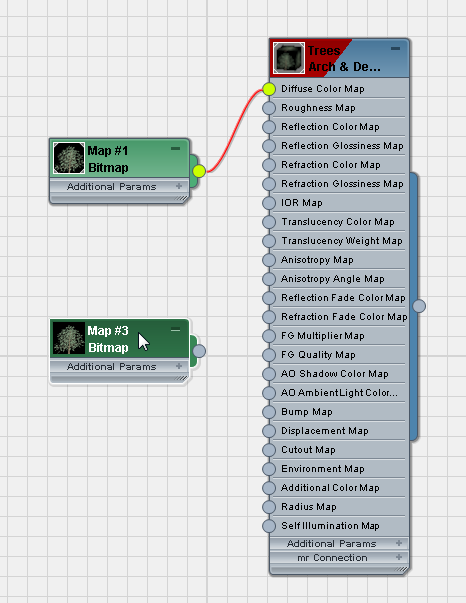
- Свяжите новую копию Bitmap с разъёмом Cutout Map узла материала Trees.
- Сделайте двойной щелчок на новом узле Bitmap, чтобы увидеть его параметры.
- В свитке Bitmap Parameters в группе Mono Channel Output, выберите Alpha и после этого в группе RGB Channel Output выберите Alpha As Gray.
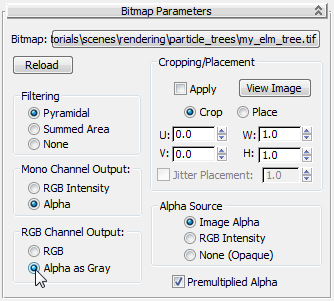
Теперь фон изображения дерева не виден.
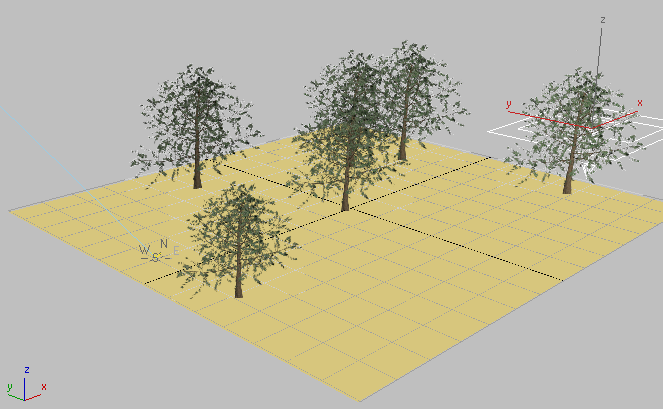
Далее вы увеличите значение самосвечения так, чтобы все части дерева были видимы даже когда листья и ветки не находятся в прямом освещении солнца.
Установка самосвечения дерева частицы:
- В Slate Material Editor свяжите оригинальный узел Bitmap (тот, который вы используете для цвета, а не для альфа-канала) с разъёмом Self-Illumination Map узла материала Trees.
- Сделайте двойной щелчок на узле материала Trees, чтобы увидеть его параметры.
- В свитке Selt Illumination (Glow) включите Self Illumination.
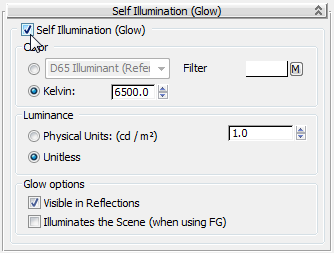
В данный момент самосвечение никакого действия не имеет, так как по умолчанию, значение Luminance перекрывается значением экспозиции системы Daylight, которая установлена как наружное освещение.
- В группе Luminance оставьте выбранным Unitless и введите значение 5000.0.
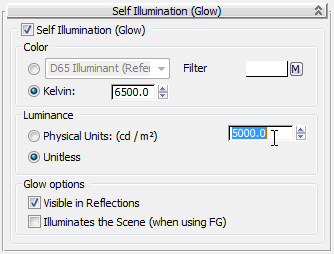
 Закройте Slate Material Editor.
Закройте Slate Material Editor.
- Визуализируйте сцену в окне Camera01.

Частицы деревьев с добавленным самосвечениемТеперь самосвечение деревьев хорошо заметно.
Сохранение своей работы:
- Сохраните сцену как mytrees.max.